Как включить Adblock в Google Chrome
*Обзор лучших по мнению редакции expertology.ru. О критериях отбора. Данный материал носит субъективный характер, не является рекламой и не служит руководством к покупке. Перед покупкой необходима консультация со специалистом.
Неправильная установка или случайные действия пользователя могут привести к ошибкам в работе брасширения Adblock. Наши эксперты рассказывают, как в Гугл Хром включить АдБлок и подобные ему дополнения.
Общие настройки расширения Adblock
Способ № 1 по включению АдБлок в Гугл Хром.
Все расширения установленные в Chrome кроме собственных настроек имеют общую панель управления. С ее помощью задается уровень доступа к посещаемым ресурсам.
Набираем в совмещенной поисково-адресной строке «chrome://extensions». Нажимаем клавишу ввода и открываем вкладку управления плагинами обозревателя Google Chrome.
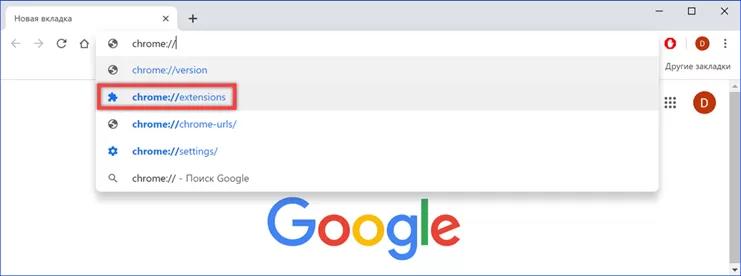
Проверяем состояние активности установленных дополнений обращая внимание на состояние переключателя, расположенного в правом нижнем углу каждой карточки. Индикатор серого цвета, находящийся в положении, обозначенном цифрой «1» показывает, что плагин в данный момент выключен. Рабочее состояние подсвечивается синим цветом и показано на карточке AdBlock. Для получения детальной информации о настройках, нажимаем кнопку «Подробнее».
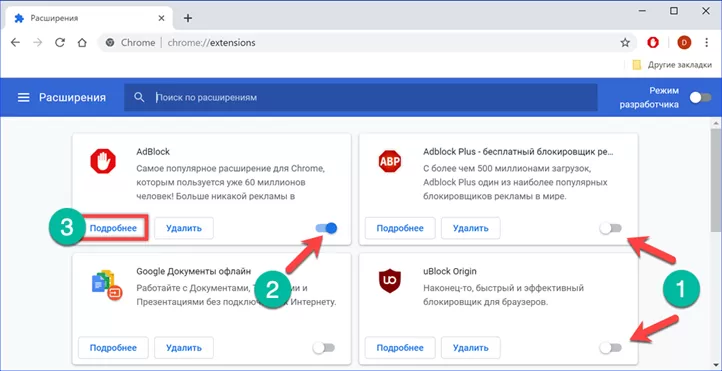
Прокручиваем страницу параметров в раздел доступа к сайтам. Настройками предусматривается три стандартных состояния работы. «При нажатии» означает, что плагин включен, но находится в постоянно неактивном состоянии. Для блокировки рекламы пользователю требуется кликнуть мышкой на его иконку в панели обозревателя. «На выбранных сайтах» предполагает работу только на указанных в настройках страницах. Добавление осуществляется с помощью выделенной на скриншоте цифрой «3» ссылки. Нажатие на иконку троеточия напротив заданной страницы позволяет редактировать ее URL или удалить из списка. Идеальным значением для работы блокировщика рекламы является «На всех сайтах». Последний параметр, показанный цифрой «6» разрешает работу дополнения при переводе обозревателя Гугл Хром в состояние приватного просмотра страниц.
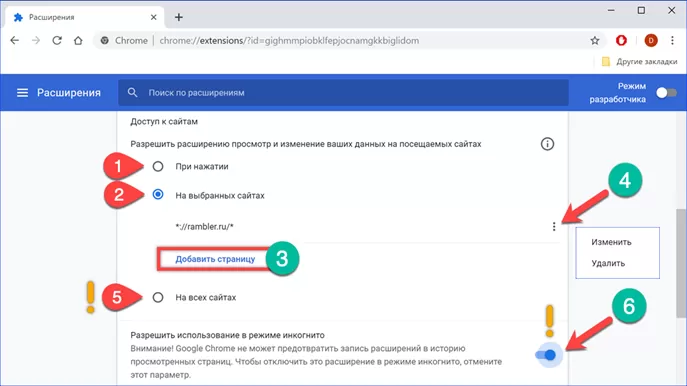
По умолчанию все установленные модули дополнений в режиме «инкогнито» отключаются. Пользователь получит полный набор рекламных объявлений и может решить, что блокировщик вышел из строя.
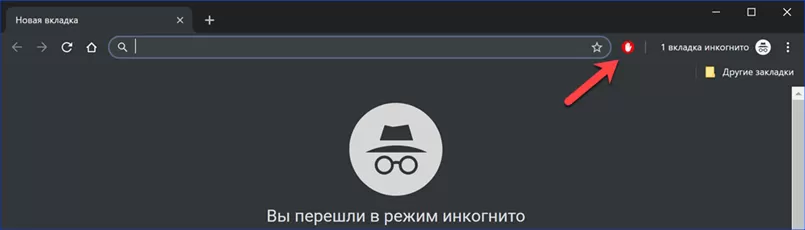
Меню AdBlock
Способ № 2 по включению АдБлок в Гугл Хром
Кроме предварительно заданных настроек предусматривается оперативное управление расширением АдБлок с помощью меню, активирующегося при посещении сайтов. Вызвать его можно правой кнопкой мышки или простым нажатием на иконку. В первом случае это будет контекстное меню браузера, а во втором – встроенное меню плагина. Для тестирования наши эксперты выбрали поисковую страницу Яндекса, которая является идеальным полигоном для проверки возможностей блокировщиков. Реклама на сайте зашкаливает, она расположена в несколько слоев и некоторые баннеры с трудом поддаются удалению
Посмотрим, как работает AdBlock в режиме ручного управления. Вызываем встроенное меню и выбираем пункт «Заблокировать объявление».
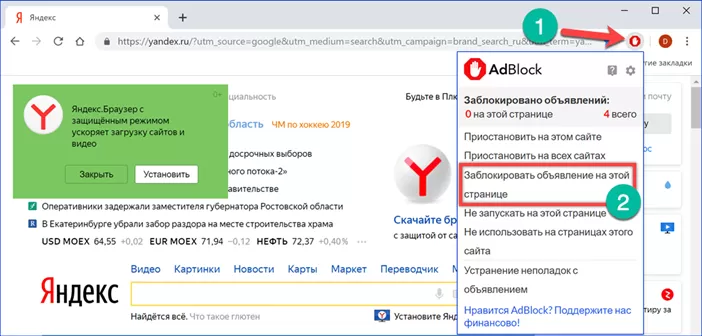
Появится всплывающее окно с переложением указать надоедливый рекламный блок. Аккуратно наводим курсор мышкой, так чтобы поле выделения точно покрывало всю площадь объявления при этом не задевая ничего лишнего. Когда все будет готово, щелкаем на отмеченном фрагменте.
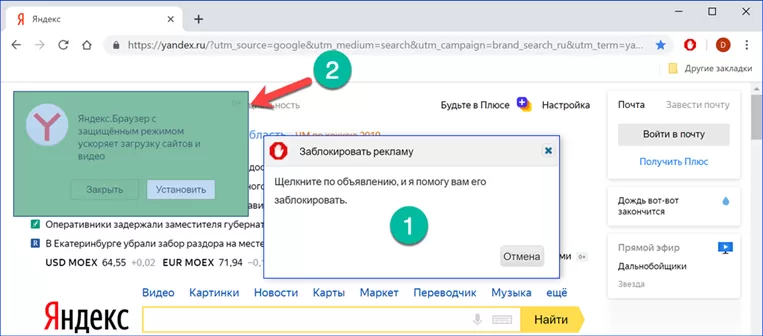
В следующем окне мастера блокировки имеется ползунок для тонкой настройки. Перемещая его в правую сторону, можно добиться исчезновения объявления, если оно не скрылось после первого выделения. В данном случае фильтр определил тип и класс рекламного блока и смог его убрать со страницы без дополнительно помощи. Убедившись, что объявление не отображается нажимаем кнопку, выделенную на скриншоте рамкой.
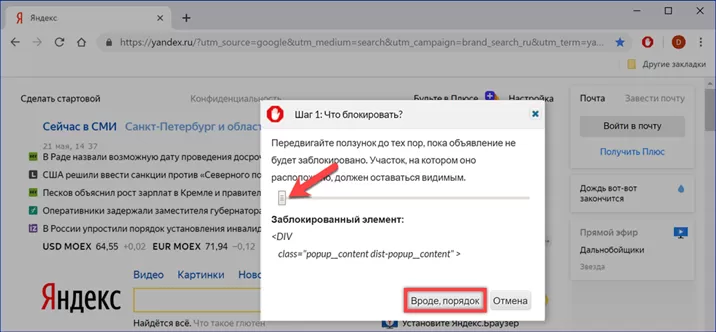
Последним этапом AdBlock формирует новое правило фильтрации запоминая характеристики объекта, чтобы автоматически определять его на других страницах.
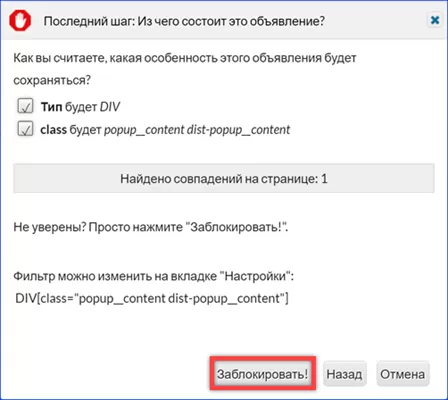
Кроме ручной блокировки в управляющем меню дополнения доступно еще несколько полезных функций. В верхней части, отмеченной цифрой «1», расположены две кнопки для временного отключения плагина. Первая приостанавливает его работу на конкретной странице, а вторая на всех открытых сайтах. Цвет индикатора АдБлок при этом меняется с красного на зеленый для облегчения визуального контроля состояния. Если не отключать ее вручную опция остается активной до перезапуска обозревателя. Новый сеанс начинается с настройками, заданными по умолчанию. Следующая группа элементов позволяет задать посещенный сайт отдельно или вместе с совмещенными страницами в качестве исключения. Действие опции сохраняется до ручного отключения пользователем.
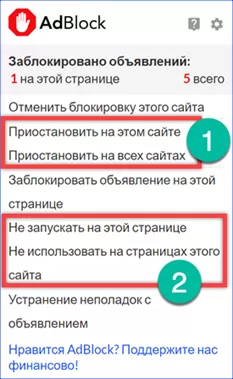
Границы исключения задаются двухпозиционным переключателем. В правом положении, показанном на скриншоте, блокировка отключается на всех страницах, где в адресе присутствует «rambler.ru». Помещенный налево ползунок отключит плагин только при посещении самого сайта и переходе с него по прямым ссылкам.
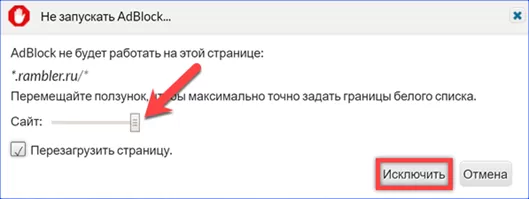
Меню AdBlock Plus
Способ № 3 по включению АдБлок в Гугл Хром.
Разработчики AdBlock Plus основную ставку сделали на автоматизацию. В результате дополнение содержит минимум ручных настроек и не имеет опций временной приостановки или частичного отключения.
Нажимаем на значок ABP, чтобы вызвать контекстное меню. Цифрой «2» обозначен единственный переключатель, отвечающий за состояние блокировки. Он либо включен, либо выключен, промежуточных состояний не предусматривается. Режим ручной блокировки элементов активируется кнопкой выделенной на скриншоте рамкой.
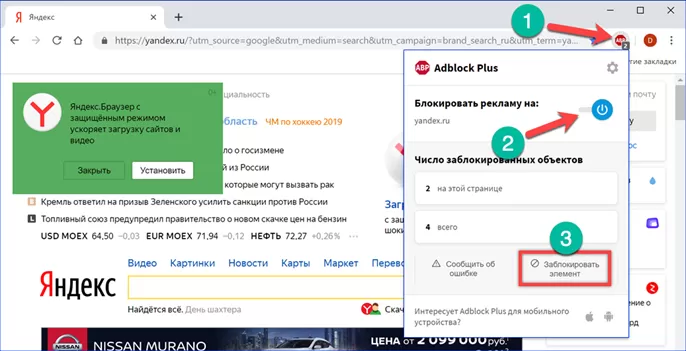
Создание фильтра в упрощенном виде похоже на рассмотренные выше действия. Элемент, подлежащий блокировке, выделяется наведением курсора. После того как удалось захватить всю площадь баннера щелкаем по нему мышкой.
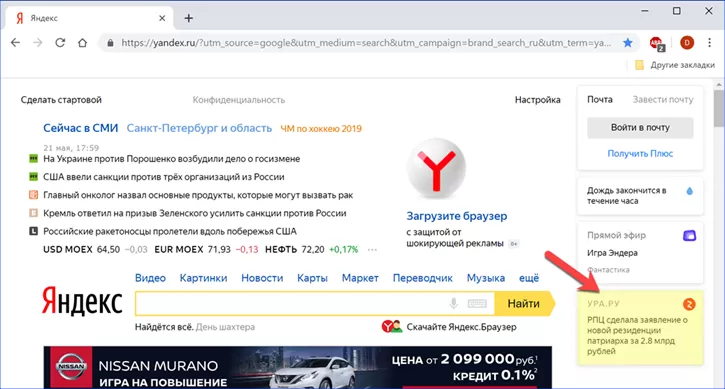
Соглашаемся с добавлением нового фильтра блокировки нажимая выделенную рамкой кнопку.
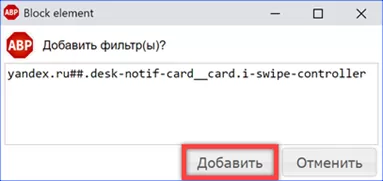
Меню uBlock Origin
Способ № 4 по включению АдБлок в Гугл Хром.
Самым продвинутым в борьбе с рекламой по праву считается расширение uBlock Origin. Разработчики предусмотрели в нем не только подключение сторонних фильтров, но и различные режимы, позволяющие пользователю навести вручную «порядок» на посещенной странице.
Полное и выборочное отключение
Управляющее меню uBlock Origin открывается нажатием на значок дополнения в панели обозревателя. Для отключения служит кнопка с международным логотипом «Power». В активном состоянии она подсвечивается синим цветом. Для выборочного отключения на отдельной странице ее нужно нажать одновременно с клавишей «Ctrl» на клавиатуре.
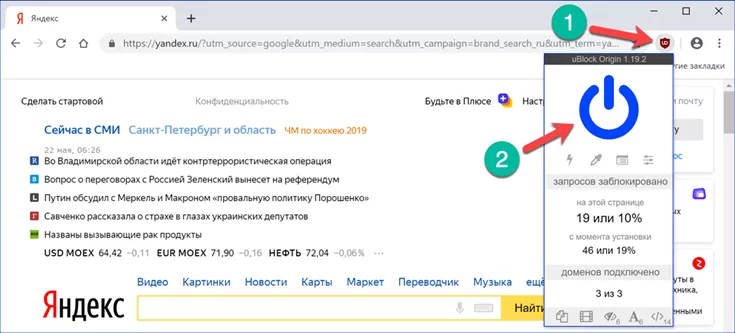
Когда плагин находится в неактивном состоянии его иконка и кнопка включения показываются серым цветом. Для включения сначала нажимается «Power». После активации дополнения нужно кликнуть отмеченную цифрой «2» кнопку для перезагрузки страницы. В результате к сайту применяются все настроенные фильтры очищая его от рекламных блоков.
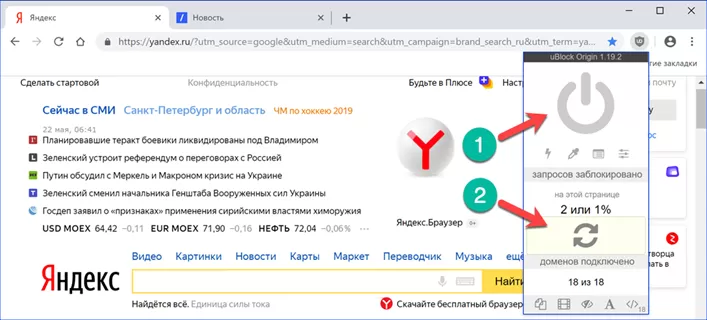
Затирание и удаление элементов
Способ № 5 по включению АдБлок в Гугл Хром.
Для экономии места значки действий в меню uBlock Origin не содержат постоянного текстового описания. Оно появляется только при наведении курсора в виде всплывающих подсказок. Чтобы облегчить освоение расширения наши эксперты в этом материале подробно рассмотрели работу каждого управляющего элемента.
Реклама присутствует на каждом сайте в интернете, но не все посещенные страницы пользователи сохраняют к себе в закладки. Большая часть просматривается бегло в поисках нужных сведений. Значок с символом молнии предназначен для быстрого «затирания» мешающих рекламных блоков на таких страницах. Характеристики элементов при этом не заносятся в пользовательский фильтр, чтобы без необходимости не увеличивать его размер.
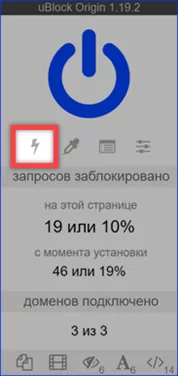
При включении режима затирания рекламы окно браузера полностью затемняется. Выбор элементов осуществляется также, как в рассмотренных выше примерах. После наведения курсора на информационный блок он подсвечивается на общем фоне желтым цветом. Щелкнув мышкой, по выделенному объявлению убираем его из окна обозревателя.
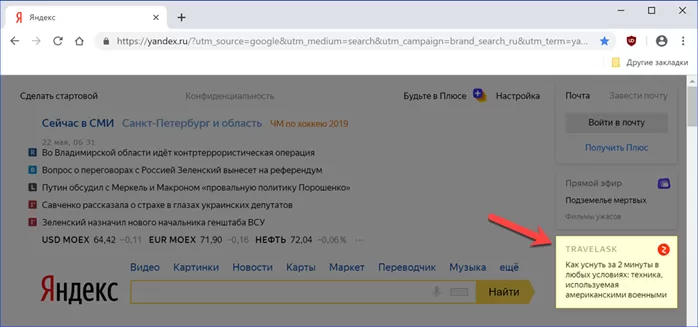
Режим удаления предназначается для использования на постоянно посещаемых пользователем ресурсах. При его активации характеристики рекламного блока заносятся в фильтр, для последующего автоматического определения. Включение режима производится с помощью кнопки с логотипом пипетки в верхней части управляющего меню uBlock Origin.
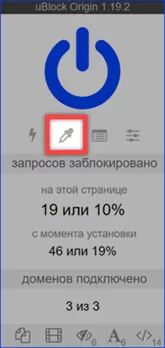
Страница сайта затемняется, но выбранный элемент подсвечивается не желтым, а красным цветом. Щелчок мыши вызывает всплывающее меню создания фильтра.
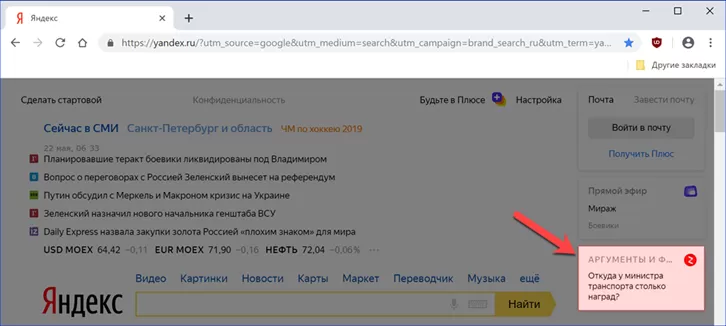
Перед записью нового правила блокировки контента пользователь имеет возможность оценить, как будет выглядеть страница после удаления выбранного рекламного блока. Нажимаем кнопку «Предпросмотр» в окне всплывающего меню.
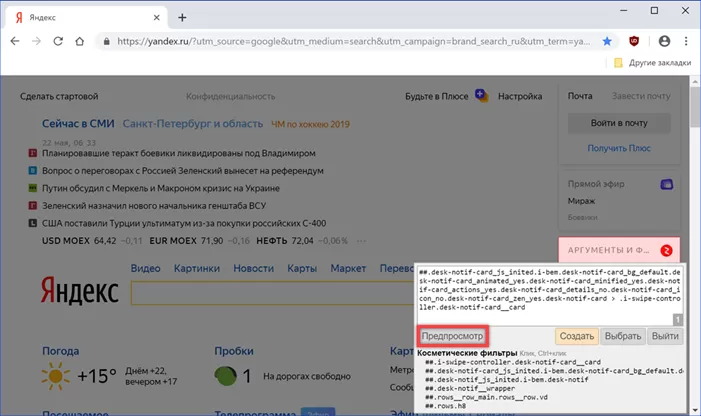
Затемнение, появившееся в режиме выбора элементов, уменьшается до минимального значения. Рекламный блок, используемый для оценки в режиме предварительного просмотра, убирается со страницы. Если получившаяся картина устраивает, нажимаем кнопку «Создать». В косметический фильтр добавляется новая запись. При последующих посещениях этого или другого сайта элементы, обладающие подобными характеристиками, автоматически попадают под правила блокировки и не показываются в окне браузера Гугл Хром.
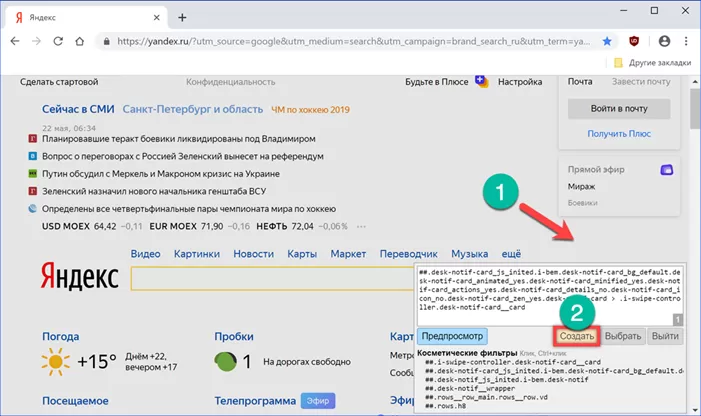
Инструменты панели меню
Способ № 6 по включению АдБлок в Гугл Хром
В нижней части управляющего меню расположены пять кнопок быстрых действий. Рассмотрим их назначение, перечисляя слева направо.
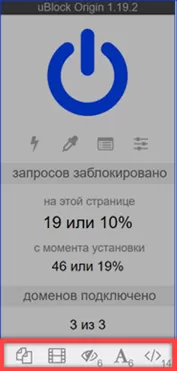
Режим блокировки всплывающих окон. По умолчанию действующие правила разрешают их использование на сайтах. При нажатии на первую слева кнопку активируется режим безусловного блокирования всех всплывающих элементов оформления.
Блокировка больших медиа-элементов. По умолчанию параметр отключен и на страницах выполняется загрузка изображений, видео и аудио файлов, относящихся к оформлению. Нажатие на вторую слева кнопку в нижнем ряду управляющего меню приводит к блокировке контента с размером более 50 Кб. Пороговое значение можно изменять в панели настроек дополнения, указав его в поле, отмеченном цифрой «2». Включение этой настройки может существенно увеличить скорость загрузки на перенасыщенных мультимедийным контентом страницах, к примеру таких как «Матч ТВ».
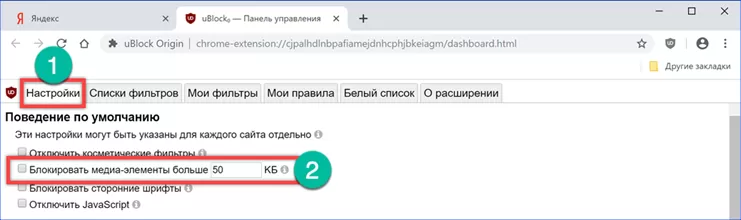
Отключение косметических фильтров. По умолчанию параметр всегда включен. Используемые правила фильтрации основаны на анализе синтаксиса языков разметки CSS и HTML применяемых при разработке страниц. Количество заблокированных элементов отображается в правом нижнем углу у значка кнопки. Деактивация этого параметра и перезагрузка страницы дают возможность увидеть скрываемые по умолчанию детали оформления.
Отключение блокировки шрифтов. По умолчанию параметр всегда включен. Количество блокированных фильтром элементов отображается рядом с его иконкой. Отключение этого параметра дает возможность после перезагрузки страницы увидеть ее в оригинальном виде. Поскольку в основном сторонние шрифты используются для выделения отдельных элементов оформления и придания им индивидуальности, отличия между режимами отображения найти достаточно сложно. Фильтр способствует повышению общей безопасности обозревателя, предотвращая несанкционированное внедрение вредоносного содержимого.
Отключение JavaScript. В общем виде скрипт представляет собой небольшую программу, запускаемую на сервере по запросу пользователя. Простыми примерами их использования являются формы обратной связи или внутреннего поиска по сайту. Отображаемое рядом со значком отключения число показывает общее количество скриптов, обнаруженных на странице. Максимально возможное цифровое значение ограничивается макетом меню и составляет 99. Включение опции может существенно изменить внешний вид сайта или привести к тому, что он вообще перестанет отображаться в браузере.
В заключение
Приведенные нашими экспертами советы позволяют включить Adblock в Google Chrome для блокировки рекламы и осуществлять оперативное управление его параметрами.
Оцените статью |
|
































